Reklāma
 Mail, noklusējuma e-pasta lietojumprogramma operētājsistēmā Mac OS X, ir pārsteidzoši slidena un iespējām bagāta programma. Esmu izmantojis daudz dažādu e-pasta klientu - gan mākonī, gan uz darbvirsmas. Neatkarīgi no tā, es mēdzu atgriezties pie Mail lietojumprogrammas ikdienas e-pasta pārvaldībai.
Mail, noklusējuma e-pasta lietojumprogramma operētājsistēmā Mac OS X, ir pārsteidzoši slidena un iespējām bagāta programma. Esmu izmantojis daudz dažādu e-pasta klientu - gan mākonī, gan uz darbvirsmas. Neatkarīgi no tā, es mēdzu atgriezties pie Mail lietojumprogrammas ikdienas e-pasta pārvaldībai.
Viena no lietām, kas ļoti sāp vajadzībām pārvaldīšana ir ar pielikumiem bagāti e-pasti. Tā kā svārstās daudz būtisku failu, bieži vien ir svarīgi rūpīgi izsekot šos failus saturošos ziņojumus. Citos gadījumos ir svarīgi izdzēst pielikumus, kas vairs nav nepieciešami, lai izvairītos no dārgas diska vietas aizsērēšanas.
Pasts, tāpat kā šie jautājumi, sniedz daudz palīdzības ikdienas e-pasta pārvaldībā. Šajā rakstā mēs jums precīzi parādīsim kā.
Apkopojiet visus e-pastus ar pielikumiem vienā viedajā mapē
Tā vietā, lai staigātu pa nebeidzamām e-pastu lapām, varat ērti apkopot visu ar pielikumiem bagāto korespondenci vienā viedajā pastkastē. Ja vēl nezinājāt, vieda pastkastīte ir pašpakalpojoša mape, kas ir aizpildīta, izmantojot vienu vai vairākus filtrus. Lai to izveidotu, lietojumprogrammas apakšējā kreisajā stūrī noklikšķiniet uz mazās pluszīmes ikonas.
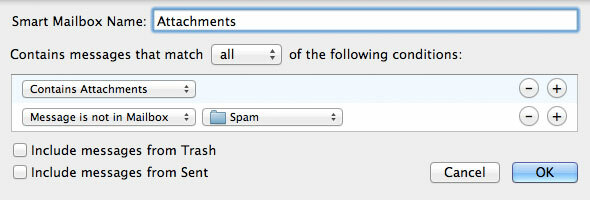
Pēc viedās pastkastes skaidra nosaukuma (jums ir atļauts būt radošākam par “pielikumiem”), pieejamo nosacījumu nolaižamajā sarakstā atlasiet “Satur pielikumu”. Lai izvairītos no surogātpasta iekļūšanas viedajā pastkastē, varat pievienot vienu vai vairākus papildu nosacījumus “Ziņojums neatrodas pastkastē”.
Varat arī izveidot vairākas ar pielikumiem saistītas viedās pastkastes - vienu katram e-pasta kontam vai mapju kopai, lai pielikumus, kas saistīti ar darbu, ģimeni un spēlēm, nodalītu atsevišķi.
Nosvītrot to pielikumus
Viens no programmas Mail negatīvajiem elementiem ir tāds, ka tā pielikumus lokāli glabā jūsu diskā ar ļoti nelielu caurspīdīgumu. Lai izvairītos no diska aizsērēšanas, jums var rasties kārdinājums izdzēst e-pastus ar lieliem pielikumiem. Bet kā būtu, ja šajā e-pastā būtu cita svarīga informācija? Pastam ir iespēja noņemt konkrētus e-pastus no pielikumiem. Ir svarīgi ņemt vērā, ka (atkarībā no importēšanas un sinhronizācijas iestatījumiem) var izdzēst no pasta servera, kā arī no datora!
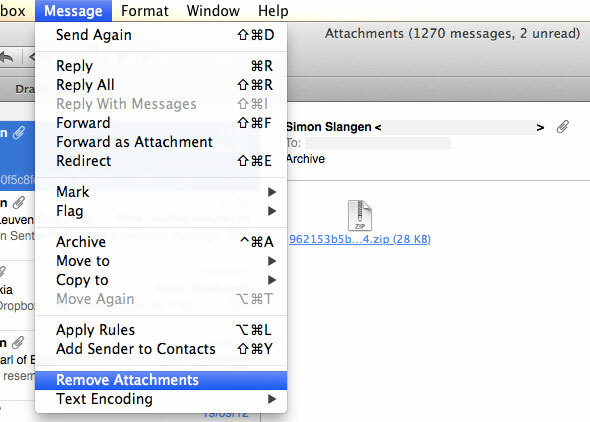
Lai to izdarītu, atlasiet savus e-pasta ziņojumus, kas bagāti ar pielikumiem. Varat atlasīt e-pasta ziņojumu klāstu, noklikšķinot ar peli, turot nospiestu taustiņu Shift, un pievienot izvēlei konkrētus e-pastus, noklikšķinot, turot nospiestu taustiņu Ctrl. Pēc tam nolaižamajā izvēlnē Ziņojums atlasiet opciju “Noņemt pielikumus”.
Noņemiet visus lokāli saglabātos pielikumus
Ir vēl viens veids, kā rīkoties ar lokāli glabātiem pielikumiem. Tas ir, jūs varat noņemt pielikumus no sava diska (iespējams, dublēt tos ārējā diskā), nenoņemot tos no pasta servera. Tomēr pielikumi tiks atkārtoti lejupielādēti, nākamreiz atverot saistītos e-pasta ziņojumus mapē Mail.
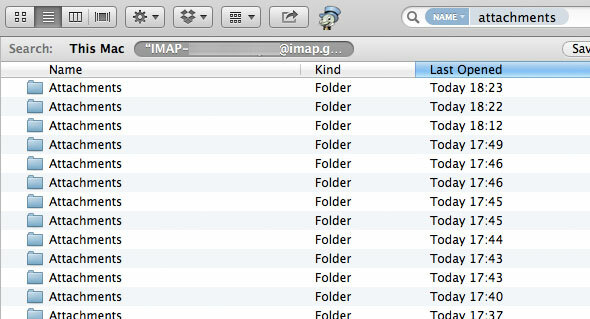
Atveriet programmu Finder un atlasiet Pāriet -> Pāriet uz mapi. Teksta laukā ievadiet /Users/USERNAME/Library/Mail/V2, savam lietotājvārdam aizstājot “USERNAME” un nospiediet Go. Atveriet mapi, kas saistīta ar jūsu e-pasta adresi. Meklēšanas laukā Finder loga augšējā labajā stūrī ievadiet “nosaukums: pielikumiUn pārliecinieties, vai Finder meklē tajā mapē, kurā atradāties, nevis visā datorā, kā parādīts iepriekš redzamajā ekrānuzņēmumā.
Jāparādās daudziem failiem, ieskaitot lielu skaitu pielikumu mapju. Šīs mapes ir aizpildītas ar pielikumiem, un tās var izdzēst, lai atbrīvotu vietu, vai pārvietot uz ārēju atmiņu.
Pārvietojieties un pārvaldiet savu pasta lejupielādes
Ieteicamais pielikumu failu pārvaldīšanas veids ir to saglabāšana datora mapē. To var izdarīt ar vienu e-pastu, ar peles labo pogu noklikšķinot uz pielikuma ikonas. Tomēr, atlasot, varat arī atlasīt vairākus e-pastus un visus iegultos pielikumus vienā diskā saglabāt vienā piegājienā Fails -> Saglabāt pielikumus.
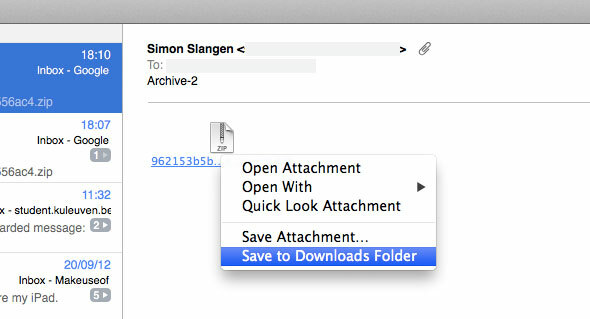
Tādējādi visu pielikumu saglabāšana datorā un lokāla pārvaldīšana ir tikpat vienkārša kā visu e-pasta ziņojumu atlasīšana Savu pielikumu viedajā pastkastē. Alternatīvi, jūs varētu izveidot vairākas viedas pastkastes, kas izseko dažādu e-pasta adrešu pielikumus vai mapes un atspoguļo šo mapju struktūru datorā, eksportējot pa viedu šo pastkastīšu pielikumus viens.
Kā jūs pārvaldāt savus pielikumus vai citus e-pastus pakalpojumā Mail? Paziņojiet mums par saviem padomiem pasta trikiem komentāru sadaļā zem raksta.
Esmu rakstnieks un datorzinātņu students no Beļģijas. Jūs vienmēr varat man izteikt labvēlību ar labu raksta ideju, grāmatas ieteikumu vai receptes ideju.